Come stampare messaggi di testo dal telefono Android? [4 metodi]
Stai cercando uno strumento efficace per stampare i messaggi Android? Non preoccuparti. Molte persone hanno lo stesso problema con te. In questa pagina verranno presentati diversi semplici modi per stampare messaggi di testo dal cellulare Android.
Metodo 1. Stampa messaggi Android tramite Backup dei messaggi Android
Secondo le recensioni degli utenti, alcune persone hanno stampato i messaggi prendendo screenshot uno per uno. In effetti, è troppo fastidioso. Qui si suggerisce di trasferire i messaggi di testo sul PC e poi stamparli Messaggi Android tramite stampante. Come saprai, i messaggi vengono solitamente salvati sulla memoria del telefono o sulla scheda SIM, quindi per stampare correttamente i messaggi di testo dal telefono Android, è meglio che ti rivolgi a un software di terze parti. Allora questo Coolmuster Android Messages Backup è consigliato da molti utenti.
Cosa può fare per te Android Messages Backup?
Lavorando con questo programma, sei in grado di copiare ogni dettaglio del tuo conversazioni di messaggi di testo su PC o Mac, inclusi i contenuti di messaggi di testo, nomi di contatti, numeri di contatto, data e ora di ricezione / invio e altro, in modo da poterli stampare completamente tramite stampante senza alcuna perdita e anche creare un backup per il tuo messaggi importanti. Se necessario, puoi anche ripristinare o importare SMS dal computer nel tuo telefono Android, creare un nuovo messaggio e inviarlo ai tuoi amici sul computer o eliminare sistematicamente i messaggi di testo indesiderati da Android sul computer.
A proposito , puoi anche gestire gli altri dati Android, come contatti, registri delle chiamate, foto, video, app, libri e altro. E sono supportati quasi tutti i telefoni o tablet Android, inclusi Samsung, LG, HTC, Sony, Huawei, ZTE, Motorola, ecc. Inoltre, questo software è abbastanza facile da usare, puoi raggiungere il tuo obiettivo di salvare SMS sul PC e stampare in pochi minuti.
Ecco due versioni di prova gratuite (Windows & Mac), scarica quella giusta a seconda del sistema del tuo computer.


Procedura per estrarre SMS da Android per la stampa:
Passaggio 1. Utilizza questo programma su PC
Prima di tutto, scarica e installa questo software sul tuo computer. Quindi aprilo e collega il tuo telefono cellulare Android al computer tramite un cavo USB.
Passaggio 2. Ottieni il telefono Android rilevato
Dopo aver collegato con successo il tuo telefono Android al computer, otterrai un menu come mostrato. Segui i passaggi per abilitare il debug USB sul tuo telefono, in modo che questo software possa rilevare immediatamente il tuo telefono.

Non appena rileva il tuo telefono Android, inizierà a installare il driver USB sul tuo computer. Dopodiché, può scansionare automaticamente i dati del tuo telefono. Dopo un po , puoi ottenere uninterfaccia come segue. Ora puoi visualizzare in anteprima tutti i dati sul tuo telefono Android quando vuoi.

Passaggio 3. Copia i messaggi sul computer
Accedi alla cartella “SMS” per visualizzare in anteprima tutte le conversazioni di messaggi di testo sul tuo cellulare Android. Scegli i messaggi che desideri stampare, quindi premi il pulsante “Esporta” e scegli un formato di output come TESTO, CSV o XML per la stampa, tutti i messaggi verranno salvati sul tuo computer in pochi secondi.

Passaggio 4. Stampa i messaggi Android esportati su PC
Dopo aver ottenuto il file di backup dei tuoi messaggi sul computer, puoi stamparli tramite stampante con un clic. Apri semplicemente i messaggi Android in formato * .csv / *. Text / *. Xml con Microsoft Excel, fai clic su “File” > “Stampa” e conferma. È molto semplice da usare, giusto?

Metodo 2. Stampa SMS Android facendo screenshot
Come accennato in precedenza, puoi anche fare uno screenshot per stampare la conversazione di messaggi dal telefono Android, anche se è più problematico e difficile ordinare le immagini. Devi catturare lo schermo di tutti i messaggi di testo che desideri sul tuo telefono Android e utilizzare alcuni strumenti per stampare tutti quegli screenshot. Se necessario, puoi fare riferimento ai seguenti passaggi per completare questo lavoro.
Passaggio 1. Acquisisci screenshot dei messaggi su Android
Avvia lapp Messaggi sul tuo telefono Android e apri una conversazione che desideri stampare. Quindi potresti iniziare a fare uno screenshot della conversazione del messaggio uno per uno per la stampa. Per acquisire uno schermo su Android, puoi selezionare 3 modi per acquisire screenshot su Android con scorciatoia screenshot, combinazione di screenshot o Assistente screenshot Android (consigliato).

Passaggio 2. Salva e stampa le immagini
Quindi salva le foto acquisite nellapp Foto con una cartella e utilizza una stampante come Google Cloud Print per stampare le immagini da uno. Inoltre, puoi trasferire le immagini da Android a PC e poi stamparle con il Metodo 1.
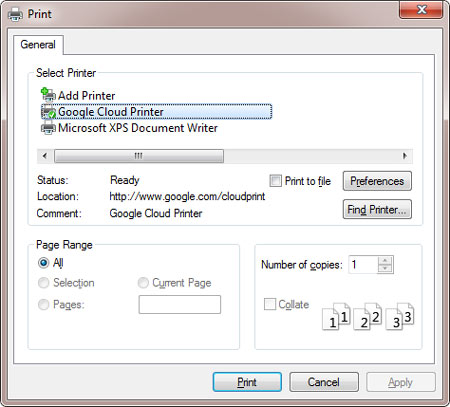
Suggerimento: hai perso gli screenshot che desideri stampare? Impara come recuperare gli screenshot persi su un telefono Android.
Metodo 3. Stampa messaggi di testo Android inviandoli tramite e-mail
Finché puoi esportare messaggi di testo da Android a computer, cè sempre un modo per stampare messaggi da Android sul computer. Quindi potrebbe essere unopzione per stampare i messaggi Android inviando messaggi di posta elettronica Android al PC e scaricando i file allegati sul computer e stampandoli. Tuttavia, assicurati che la tua app Message sia dotata della funzione email. Ora, segui i passaggi indicati di seguito e fai un tentativo.

Passaggio 1. Invia messaggi Android al tuo account di posta elettronica
Apri lapp SMS sul tuo telefono Android, quindi trova e tocca lopzione “Backup SMS”. Successivamente, scegli le conversazioni desiderate e inviale al tuo account di posta elettronica facendo clic su “OK”. Se richiesto, inserisci il tuo indirizzo e-mail e la password.
Passaggio 2. Scarica e stampa i messaggi Android
Dopo che la tua e-mail è stata inviata, puoi accedere al tuo account e-mail sul tuo PC , quindi scarica i file allegati. Dopo aver scaricato i messaggi, è sufficiente aprire i file con Microsoft Excel, fare clic su “File” > “Stampa” per stamparli come nel Metodo 1.
Metodo 4 Stampa di messaggi Android tramite alcune app
Esistono anche alcune app che possono aiutarti a stampare conversazioni di messaggi di testo da Android. Puoi cercarne uno di seguito da Google Play Store per trasferire i messaggi da Android a Gmail, computer o altri servizi di archiviazione e poi stamparli.
1. SMS Backup +
SMS Backup + è popolare in Google Play Store, che ti consente di eseguire il backup di SMS, MMS e cronologia delle chiamate utilizzando tag separati in Gmail e Google Calendar. Quindi puoi usarlo per trasferire i messaggi da Android a Gmail, quindi scaricare i file da Gmail e stamparli. Inoltre, il software è gratuito, quindi puoi completare il processo senza alcun costo.

2. SMS in testo
SMS in testo è unapplicazione di backup e ripristino di SMS che consente di esportare messaggi SMS e convertirli in formati di file di testo normale e CSV. Ad eccezione della versione gratuita, SMS to Text ti consente anche di esportare messaggi SMS, convertirli in formati di file Excel e HTML e inviarli alla tua email come allegati! Dopodiché, puoi scaricare i file e stamparli con facilità.
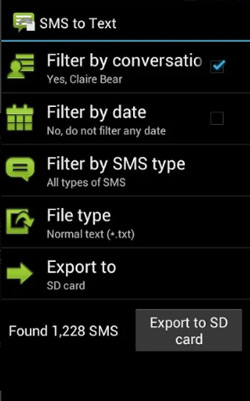
3. Da testo a email
Da testo a email è uno strumento di backup per convertire testo / messaggi in testo / PDF / CSV e / o come corpo di email per un uso successivo. Dopo aver utilizzato questa app per ricevere i messaggi Android via e-mail, puoi scaricarli o copiarli in Word per stamparli con facilità.
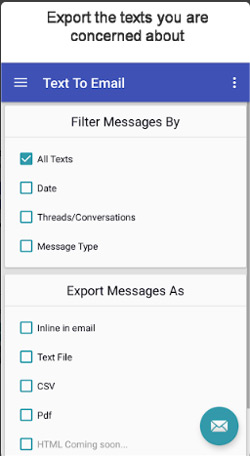
Parole alla fine:
Fino ad ora, hai 4 diverse soluzioni per stampare messaggi di testo dal telefono Android. Qual è il tuo preferito? È un dato di fatto, questo Coolmuster Android Messages Backup ha molte più funzionalità. Basta scaricarne uno per provarlo, non ti deluderà mai.


Articolo correlato:
Come trasferire messaggi di testo da Android a computer
Come trasferire contatti da Android a computer
Modo semplice per stampare contatti da telefoni Android
Backup di SMS Android come HTML per la stampa
Come stampare Messaggi di testo da telefoni cellulari LG?
Come stampare messaggi di testo dalla serie Samsung Galaxy?